티스토리 뷰
모바일을 이용하여 전자신고 시 번거롭게 세무서를 방문하지 않아도 간편하게 종합소득세 신고를 할 수 있는데요.
손택스 종합소득세 신고 모두채움 신고대상에 대해 알아보도록 하겠습니다.
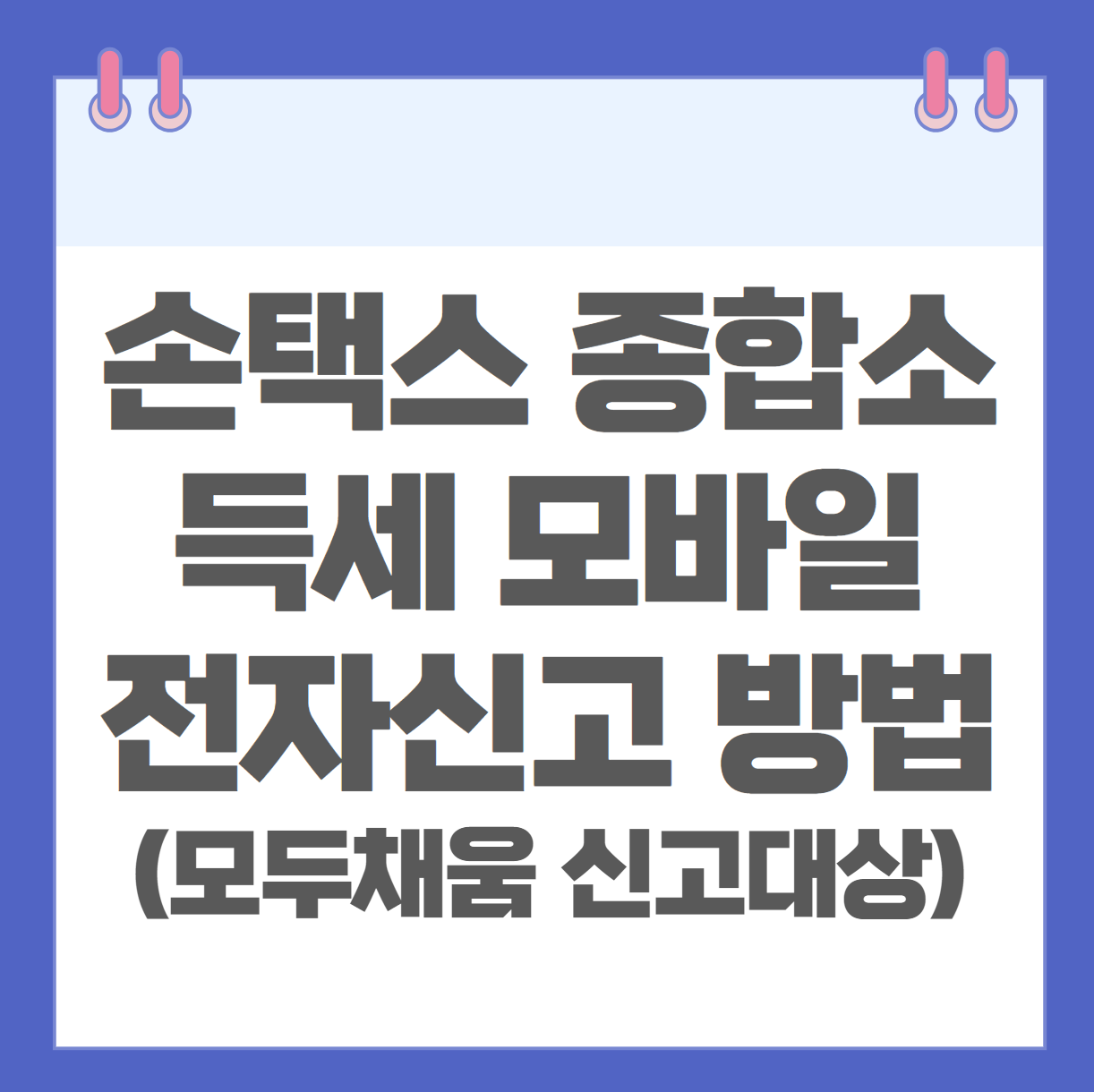
모바일로 전자신고하는 방법
먼저 모바일로 전자신고를 하기 위해서는 스마트폰의 앱스토어 또는 구글 플레이 스토어에서 '국세청 홈택스[손택스]'을 검색 후 다운로드하셔야 합니다.
간편하게 아래에서 바로 다운로드하실 수 있습니다.
(안드로이드)
(iOS)
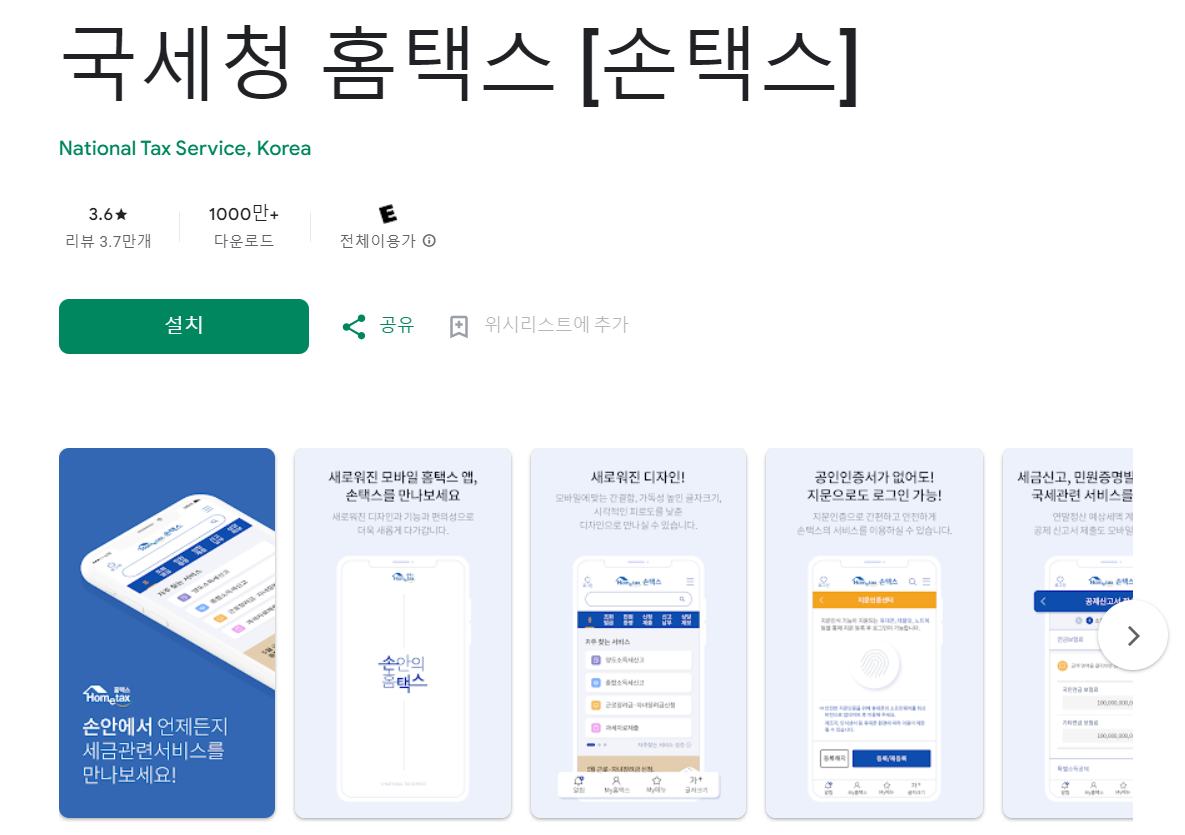
1. 국세청 모바일 앱 접속 > 로그인하기
로그인 방식은 공동인증서, 민간인증서, 금융인증서, 아이디, 지문인증 등이 있습니다.
회원가입이 되어 있지 않은 경우 먼저 회원가입 절차 후 로그인 하시면 됩니다.
2. [신고납부] > [종합소득세] > 종합소득세 모두채움 신고/단순경비율 신고(정기신고)
이용 가능한 경우는 신고안내문에 기재된 안내유형이 모두채움 납부, 환급 또는 단순경비율 사업소득(3.3% 원천징수된 인적용역소득 포함), 근로 연금 기타소득이 있는 경우에만 해당합니다.
홈택스에서도 동일한 방법으로 모바일에서 전자신고를 할 수 있습니다.
3. 기본사항 입력하기 > 납부 및 환급 세액 확인하기
[이에 동의하며 신고서를 제출합니다] 선택 > 지방소득세 신고를 위한 개인정보 동의여부 체크
4. [신고서(환급계좌) 제출하기] 선택
환급세액이 발생할 경우에는 환급세액을 지급받을 계좌 정보를 입력합니다.
5. 소득공제 입력하기
기본 인적공제 명세 입력 화면에서는 모두채움 신고 안내문에 기재된 내역이 자동으로 입력되어 확인할 수 있습니다.
인적공제 내용은 추가 및 수정할 수 있습니다.
인적공제 내용 입력 후 아래로 내려 연금보험료 공제, 주택담보노후연금 이자비용공제, 개인연급저추공제 등 입력합니다.
6. 입력 내용 확인하기
모든 내용 입력 후 종합소득세액의 계산내역에 종합소득금액과 소득공제 내역을 확인 할 수 있습니다.
또한, 과세표준과 산출세액을 확인 할 수 있으며, 입력 된 내용 확인 및 직접 수정 단계를 거칠 수 있습니다.
단, 기부금세액공제는 모바일 신고 시 수정이 불가합니다. 수정 및 추가해야 하는 경우 홈택스(PC)에서 신고하시면 됩니다.
7. 결정세액, 기납부세액, 납부할 세액 또는 환급받을 세액 확인하기
수정사항이 없다면, 이에 동의합니다 선택 후 [제출화면 이동] 선택합니다.
8. 최종 내용 확인 > 신고서 제출
신고서 제출 전 신고내용 최종적으로 확인 후 동의합니다 체크 후 [신고서 제출]을 누르면 됩니다.
함께 보면 좋은 글
2024 종합소득세율 절세 꿀팁 11가지
5월 종합소득세(종소세) 신고를 앞두고 개인사업자분들 세금을 최대한 줄이려면 어떻게 준해야 할지 고민하고 계실텐데요. 그러한 고민을 하고 계신 분들을 위해 2024 종합소득세율 절세 꿀팁 11
jubu-money.tistory.com
2024 종합소득세 신고기간 대상 환급일
곧 5월이면 종합소득세 신고기간이 돌아옵니다. 종합소득세 신고는 기간 내 반드시 해야 하는데요. 종합소득세 신고는 경우의 수도 많고 신고대상자인지 헷갈려서 안 하고 넘어갔다가 가산세가
jubu-money.tistory.com
중도퇴사자 연말정산 방법 5월 종합소득세 신고 어떻게?
중도퇴사자라면 더 냈던 세금을 돌려받기 위해 연말정산은 해야 하는데, 어떻게 해야 하나 고민되실텐데요. 퇴사연도 다음해 5월에 종합소득세 신고기간에 종합소득세 과세표준 확정신고를 하
jubu-money.tistory.com
'유용한 정보' 카테고리의 다른 글
| 종합소득세 마이너스 납부 및 환급방법 (0) | 2024.05.02 |
|---|---|
| 국세청 홈택스 종합소득세 모두채움 신고방법 및 세금 납부방법 (0) | 2024.05.02 |
| K패스 신청 누리집 홈페이지 바로가기(카드사 신청 링크 22곳) (0) | 2024.04.25 |
| 홈택스 사업용 신용카드 등록 방법(체크카드) 주의사항 (0) | 2024.04.23 |
| 2024 종합소득세율 절세 꿀팁 11가지 (0) | 2024.04.23 |